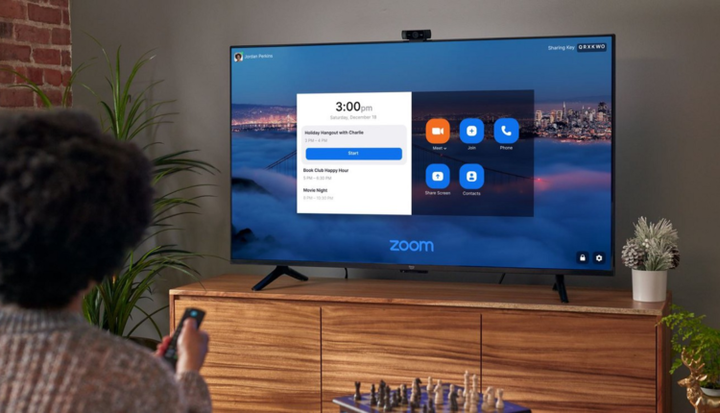Comment passer un appel Zoom sur votre série Fire TV Omni
La gamme de téléviseurs intelligents avancés d’Amazon, appelée Fire TV Omni Series, prend désormais en charge Zoom pour les appels vidéo et les conférences. Mais vous devez prendre quelques mesures pour tout configurer, après tout ; votre téléviseur n’a pas de webcam intégrée ! Voici comment utiliser Zoom sur votre Fire TV Omni Series
Au moment de la rédaction de cet article, Zoom on Fire TV Omni Series ne fonctionne qu’aux États-Unis et au Canada. Gardez à l’esprit que les téléviseurs Omni d’Amazon sont différents des autres téléviseurs Fire ou des clés de diffusion en continu: vous ne pouvez pas utiliser Zoom sur votre Toshiba Fire TV ou votre Fire TV Stick.
Comment utiliser votre série Fire TV Omni avec Zoom
La configuration de Zoom sur la série Fire TV Omni est en fait très simple. Préparez votre webcam, assurez-vous que le microphone de votre téléviseur est activé dans les paramètres (sinon les gens ne peuvent pas vous entendre lors des réunions) et suivez les étapes suivantes pour installer et configurer Zoom.
- Obtenez une webcam: La plupart des webcams 720p ou 1080p devraient fonctionner avec votre série Fire TV Omni. Si vous ne possédez pas de webcam (ou si vous en avez besoin d’une supplémentaire pour votre téléviseur), faites défiler vers le bas pour voir les webcams compatibles suggérées par Amazon.
- Connectez la webcam: branchez la webcam sur le port USB de votre Fire TV Omni Series. Amazon suggère de placer votre webcam au-dessus du téléviseur, bien que n’importe quelle position fonctionnera.
- Télécharger Zoom: Demandez «Alexa, trouve Zoom» pour installer l’application. Vous pouvez également installer Zoom depuis l’Amazon Appstore.
- Rejoindre une réunion: Une fois connecté à Zoom, vous pouvez utiliser votre télécommande pour naviguer dans l’application et rejoindre des réunions. Si vous souhaitez rejoindre rapidement une réunion sans ouvrir l’application Zoom et cliquer partout, demandez simplement "Alexa, rejoins ma réunion Zoom".
Pour une raison quelconque, l’application Zoom ne prend pas encore en charge les haut-parleurs externes ou les barres de son. Tout le son passera par votre téléviseur. De plus, Zoom sur la série Fire TV Omni ne prend pas en charge les microphones externes.
Quelle webcam devriez-vous utiliser ?
Logitech
Toute webcam 720p ou 1080p devrait fonctionner avec votre série Fire TV Omni. Cela dit, Amazon suggère d’utiliser l’une des trois webcams Logitech et propose quelques suggestions qui devraient optimiser la qualité de votre vidéo.
Voici les webcams suggérées par Amazon :
L’équipe de Zoom recommande spécifiquement d’utiliser une webcam 1080p et de s’asseoir à une distance de 6 à 10 pieds de votre téléviseur pendant les appels vidéo. Vous devrez peut-être ajuster l’emplacement de votre caméra pour tenir compte de ces recommandations et, bien sûr, vous devrez peut-être modifier l’éclairage de votre pièce pour éviter que votre flux vidéo ne paraisse sombre ou délavé.
Source: Amazon